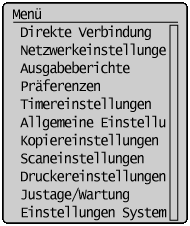Bildschirm Startseite
Bildschirm Startseite (Touchpanel-Modell)
Der Bildschirm Startseite wird angezeigt, wenn der Strom eingeschaltet wird oder wenn Sie auf dem Bedienfeld  drücken. Geben Sie auf diesem Bildschirm Einstellungen an und speichern Sie Funktionen.
drücken. Geben Sie auf diesem Bildschirm Einstellungen an und speichern Sie Funktionen.
 drücken. Geben Sie auf diesem Bildschirm Einstellungen an und speichern Sie Funktionen.
drücken. Geben Sie auf diesem Bildschirm Einstellungen an und speichern Sie Funktionen.
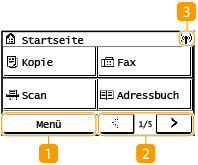 |
|
 <Menü> <Menü><Timereinstellungen>, <Präferenzen> und viele andere Geräteeinstellungen beginnen mit dieser Schaltfläche. Liste der Menüeinstellungen
 Seite wechseln Seite wechselnZeigen Sie mit dieser Schaltfläche eine andere Seite auf dem Bildschirm Startseite an.
 Wi-Fi Symbol Wi-Fi SymbolDieses Symbol wird angezeigt, wenn das Gerät mit einem Wireless LAN verbunden ist.
|
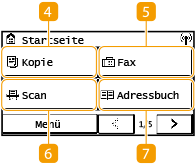 |
|
 <Kopie> <Kopie>Mit dieser Schaltfläche starten Sie den Kopiervorgang. Kopieren
 <Fax> <Fax>Mit dieser Schaltfläche senden Sie ein Fax vom Gerät aus. Faxen
 <Scan> <Scan>Scannt ein Original und konvertiert es in eine elektronische Datei. Sie können gescannte Dateien auf Ihrem Computer speichern oder per E-Mail senden. Scannen
 <Adressbuch> <Adressbuch>Speichern oder bearbeiten Sie mit dieser Schaltfläche Empfänger für E-Mails und Faxe. Sie können auch einen gespeicherten Empfänger anzeigen, wenn Sie eine E-Mail oder ein Fax senden. Speichern von Empfängern
|
 |
|
 <Einst. Pap.> <Einst. Pap.>Über diese Schaltfläche werden Format und Typ des in die Kassette und das Mehrzweckfach eingelegten Papiers festgelegt. Angeben von Papierformat und -typ
 <Einst.St.s.> <Einst.St.s.>Hiermit können Sie die Reihenfolge ändern, in der die Schaltflächen des Bildschirms Startseite angezeigt werden. Anpassen des Bildschirms Startseite
 <Pap. sparen> <Pap. sparen>Die Einstellungen werden vorab gespeichert, um 2 Seiten (oder 4 Seiten) verkleinert auf einem einzelnen Blatt zu kopieren und somit Papier zu sparen. Verwenden von <Paper Save Copy>
 <Scan -> PC1> / <Scan -> PC2> <Scan -> PC1> / <Scan -> PC2>Durch die Vorabspeicherung von Scaneinstellungen können Sie einfach diese Schaltfläche auswählen, um einen Scan zu starten. Scannen mit der Schnelltaste
|
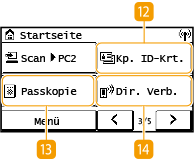 |
|
 <Kp. ID-Krt.> <Kp. ID-Krt.>Mit dieser Funktion kopieren Sie die Vorder- und Rückseite eines Führerscheins oder eines anderen Ausweises auf eine Seite eines Papierblattes. Erstellen von Kopien der ID-Karte
 <Passkopie> <Passkopie>Mit dieser Funktion kopieren Sie Pässe für mehrere Personen angeordnet auf einem einzelnen Blatt Papier. Erstellen einer Passkopie
 <Dir. Verb.> <Dir. Verb.>Stellen Sie hierüber eine Verbindung zu einem Mobilgerät her. Verbinden mit Mobilgeräten
|
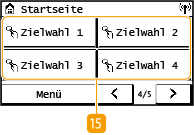 |
|
 <Zielwahl 1> bis <Zielwahl 4> <Zielwahl 1> bis <Zielwahl 4>Wenn Sie Empfänger vorab als Zielwahlnummern speichern, können sie schnell angezeigt werden. Registrieren mehrerer Empfänger als eine Gruppe
|
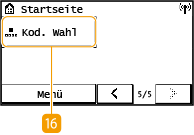 |
|
 <Kod. Wahl> <Kod. Wahl>Wenn Sie Empfänger vorab als Nummern für die kodierte Wahl speichern, können sie schnell angezeigt werden, indem Sie einfach eine dreistellige Zahl eingeben. Speichern von Empfängern im Adressbuch
|
Hauptbildschirm (5-zeiliges LCD-Modell)
Auf dem Hauptbildschirm werden die Bildschirme für das Kopieren, Scannen und für andere Funktionen sowie die Bildschirme für die Angabe von Einstellungen für diese Funktionen angezeigt.
Hauptkopierbildschirm / Hauptscanbildschirm
Wenn Sie  (COPY/SCAN) drücken, wird der Hauptbildschirm für die ausgewählte Funktion angezeigt. Im Folgenden sehen Sie als Beispiel den Hauptkopierbildschirm.
(COPY/SCAN) drücken, wird der Hauptbildschirm für die ausgewählte Funktion angezeigt. Im Folgenden sehen Sie als Beispiel den Hauptkopierbildschirm.
 (COPY/SCAN) drücken, wird der Hauptbildschirm für die ausgewählte Funktion angezeigt. Im Folgenden sehen Sie als Beispiel den Hauptkopierbildschirm.
(COPY/SCAN) drücken, wird der Hauptbildschirm für die ausgewählte Funktion angezeigt. Im Folgenden sehen Sie als Beispiel den Hauptkopierbildschirm.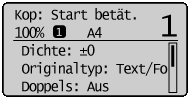
Bildschirm<Einstellungen Papier>
Wenn Sie  (Einstellungen Papier) drücken, um das für den Kopier- oder Druckvorgang gewünschte Papier auszuwählen, wird der Bildschirm <Einstellungen Papier> angezeigt. Wählen Sie das Papier auf dem Bildschirm aus. Darüber hinaus können Sie diese Taste drücken, um die Papiereinstellungen zu ändern, wenn Sie beispielsweise ein Papierformat einlegen, das sich von dem zuvor eingelegten Papierformat unterscheidet. Beachten Sie, dass die Papiereinstellung korrekt angegeben sein muss, damit das Papier ordnungsgemäß eingezogen wird.
(Einstellungen Papier) drücken, um das für den Kopier- oder Druckvorgang gewünschte Papier auszuwählen, wird der Bildschirm <Einstellungen Papier> angezeigt. Wählen Sie das Papier auf dem Bildschirm aus. Darüber hinaus können Sie diese Taste drücken, um die Papiereinstellungen zu ändern, wenn Sie beispielsweise ein Papierformat einlegen, das sich von dem zuvor eingelegten Papierformat unterscheidet. Beachten Sie, dass die Papiereinstellung korrekt angegeben sein muss, damit das Papier ordnungsgemäß eingezogen wird.
 (Einstellungen Papier) drücken, um das für den Kopier- oder Druckvorgang gewünschte Papier auszuwählen, wird der Bildschirm <Einstellungen Papier> angezeigt. Wählen Sie das Papier auf dem Bildschirm aus. Darüber hinaus können Sie diese Taste drücken, um die Papiereinstellungen zu ändern, wenn Sie beispielsweise ein Papierformat einlegen, das sich von dem zuvor eingelegten Papierformat unterscheidet. Beachten Sie, dass die Papiereinstellung korrekt angegeben sein muss, damit das Papier ordnungsgemäß eingezogen wird.
(Einstellungen Papier) drücken, um das für den Kopier- oder Druckvorgang gewünschte Papier auszuwählen, wird der Bildschirm <Einstellungen Papier> angezeigt. Wählen Sie das Papier auf dem Bildschirm aus. Darüber hinaus können Sie diese Taste drücken, um die Papiereinstellungen zu ändern, wenn Sie beispielsweise ein Papierformat einlegen, das sich von dem zuvor eingelegten Papierformat unterscheidet. Beachten Sie, dass die Papiereinstellung korrekt angegeben sein muss, damit das Papier ordnungsgemäß eingezogen wird.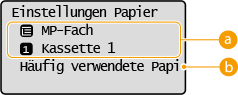
 Auswählen des Papierfachs
Auswählen des Papierfachs
Wählen Sie hiermit das Papier für die einzelnen Fächer aus. Angeben von Papierformat und -typ
 <Häufig verwendete Papierformate wählen>
<Häufig verwendete Papierformate wählen>
Sie können das Gerät so einstellen, dass nur häufig verwendete Papierformate auf dem Auswahlbildschirm angezeigt werden.
Bildschirm<Menü>
Wenn Sie  drücken, wird der Bildschirm <Menü> angezeigt. Auf diesem Bildschirm können Sie mit der Angabe allgemeiner Geräteeinstellungen, wie <Präferenzen> oder <Timereinstellungen>, sowie mit der Angabe zahlreicher Einstellungen für die einzelnen Funktionen, wie Kopieren und Scannen, beginnen.
drücken, wird der Bildschirm <Menü> angezeigt. Auf diesem Bildschirm können Sie mit der Angabe allgemeiner Geräteeinstellungen, wie <Präferenzen> oder <Timereinstellungen>, sowie mit der Angabe zahlreicher Einstellungen für die einzelnen Funktionen, wie Kopieren und Scannen, beginnen.
 drücken, wird der Bildschirm <Menü> angezeigt. Auf diesem Bildschirm können Sie mit der Angabe allgemeiner Geräteeinstellungen, wie <Präferenzen> oder <Timereinstellungen>, sowie mit der Angabe zahlreicher Einstellungen für die einzelnen Funktionen, wie Kopieren und Scannen, beginnen.
drücken, wird der Bildschirm <Menü> angezeigt. Auf diesem Bildschirm können Sie mit der Angabe allgemeiner Geräteeinstellungen, wie <Präferenzen> oder <Timereinstellungen>, sowie mit der Angabe zahlreicher Einstellungen für die einzelnen Funktionen, wie Kopieren und Scannen, beginnen.